Word怎麼加底線
php小編子墨今天為大家介紹如何在Word文件中加入底線。在Word中,可以透過使用快捷鍵、插入選單或繪製線條工具來實現下劃線的新增。下劃線不僅可以用於強調文字,還可以美化文件格式。接下來我們將詳細介紹在不同版本的Word中如何快速簡單地為文字加上底線。
1,首先,我們打開我們需要編輯的文件,在這裡我們以下圖為例。
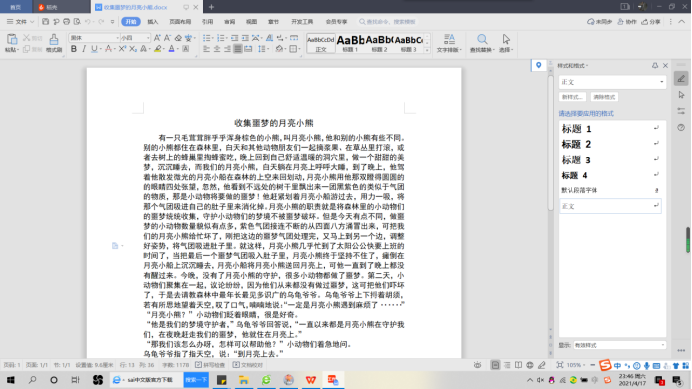
2,用滑鼠選取我們需要編輯的文字,在彈出的選項卡里我們選擇【U】圖標,操作如圖所示:
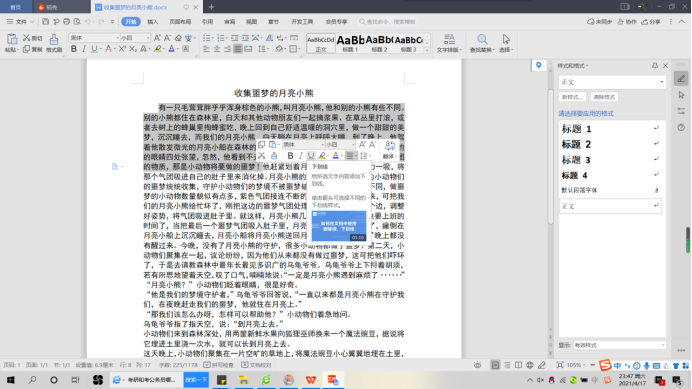
3,我們來看一看效果如何:
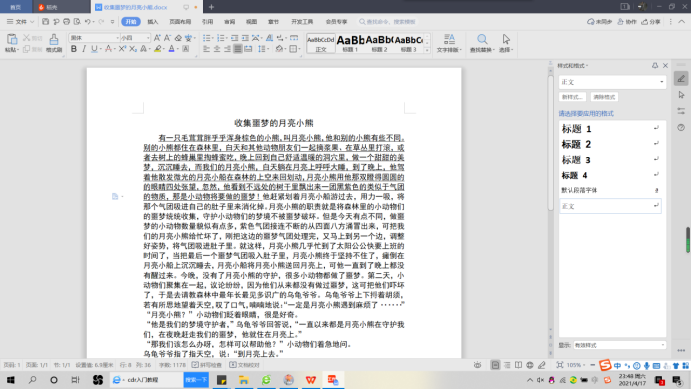
4,其實我們可以採用一個更方便快速的方法,就是利用鍵盤上的組合鍵【ctrl】 【U】,即可為你的文字加上底線。
還有很多的朋友可能會對Word中空白底線的打法留有疑惑,那麼今天小編就來解決一下這個問題。這裡我們有兩個方法可以嘗試。
方法一:將輸入法切換到英文輸入法狀態,然後使用Word快捷鍵 Shift “減號”, 下劃線多長,根據自己的需求來就行。
方法二:我們可以在需要加底線的地方按“空格鍵”,需要多長就按多長,然後選中空格區域,點擊【U】即可。如圖:
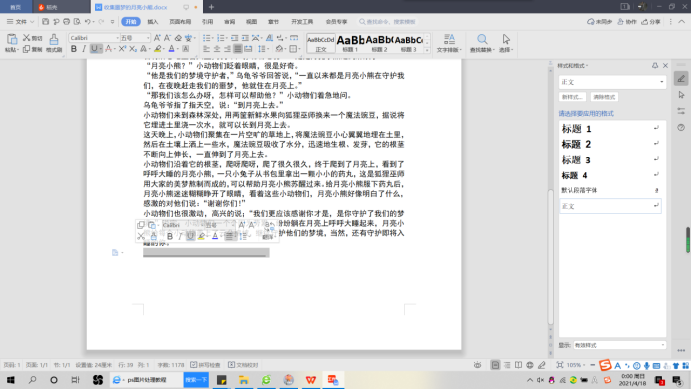
怎麼樣,你學會了嗎?其實給文字加底線對於教師這個行業的應用還是比較常見的,在給考生們出試卷的時候肯定是會用的加下劃線的,而且是加空白下劃線的形式居多,所以老師們一定要練好這項技能哦!
以上是Word怎麼加底線的詳細內容。更多資訊請關注PHP中文網其他相關文章!

熱AI工具

Undress AI Tool
免費脫衣圖片

Undresser.AI Undress
人工智慧驅動的應用程序,用於創建逼真的裸體照片

AI Clothes Remover
用於從照片中去除衣服的線上人工智慧工具。

Stock Market GPT
人工智慧支援投資研究,做出更明智的決策

熱門文章

熱工具

記事本++7.3.1
好用且免費的程式碼編輯器

SublimeText3漢化版
中文版,非常好用

禪工作室 13.0.1
強大的PHP整合開發環境

Dreamweaver CS6
視覺化網頁開發工具

SublimeText3 Mac版
神級程式碼編輯軟體(SublimeText3)
 微信鍵盤輸入法如何切換
Mar 30, 2024 pm 11:12 PM
微信鍵盤輸入法如何切換
Mar 30, 2024 pm 11:12 PM
微信輸入法切換方法:手動切換:點選輸入框語言切換圖示。自動切換:啟用「設定」>「一般」>「輸入法」中的自動切換功能。快捷鍵切換:Android按“Space”+“Alt”,iOS按“Globe”+“Space”。使用第三方輸入法:啟用後在語言切換選單中選擇即可。
 筆記本鍵盤頓號怎麼打出來
Apr 01, 2024 am 10:01 AM
筆記本鍵盤頓號怎麼打出來
Apr 01, 2024 am 10:01 AM
筆記本怎麼打出中文頓號1、方法一輸入法改為中文狀態。選取鍵盤上的(|\)包含著兩個符號的鍵盤,按一下頓號就出來了。鍵盤中的()這兩個鍵的組合鍵,在中文輸入法狀態下,也是可以打出頓號的。 2.筆記型電腦上能打出頓號的按鍵有兩個,一個是“”一個是“\”,如圖所示,不過必須在中文輸入法的情況下才能打出頓號。 3.方法把電腦上的輸入法改為中文狀態下(選中輸入法後,可以按照Shift鍵調換);選中鍵盤上的(|\)包含著兩個符號的鍵盤,按一下頓號就出來了。 (\)在中文狀態下是頓號。電腦鍵盤上的頓號怎麼打出來
 word文檔怎麼加手寫簽名
Mar 20, 2024 pm 08:56 PM
word文檔怎麼加手寫簽名
Mar 20, 2024 pm 08:56 PM
Word文件由於功能的強大被大家廣泛使用,word裡不但可以插入各種格式,比如圖片和表格等等,現在為了文件的完整性真實性,好多文件都需要在文檔末尾加入手工簽名,聽起來這麼複雜的問題要怎麼解決呢,今天小編就教大家word文檔怎麼加手寫簽名。使用掃描器、相機或手機對手寫簽名進行掃描或拍攝,然後透過PS或其他圖片編輯軟體對圖片進行必要的裁切處理。 2.在要插入手寫簽名的Word文件中選擇“插入—圖片—來自文件”,選擇裁切好的手寫簽名。 3.滑鼠雙擊手寫簽名圖片(或右鍵圖片選擇「設定圖片格式」),彈出「設定圖
 全角英文字母轉換為半角形式的實用技巧
Mar 26, 2024 am 09:54 AM
全角英文字母轉換為半角形式的實用技巧
Mar 26, 2024 am 09:54 AM
全角英文字母轉換為半角形式的實用技巧在現代生活中,我們經常會接觸到英文字母,在使用電腦、手機等設備時也經常需要輸入英文字母。然而,有時候我們會遇到全角英文字母的情況,而我們需要使用的是半角形式。那麼,如何將全角英文字母轉換為半角形式呢?以下就為大家介紹一些實用的技巧。首先,全角英文字母和數字是指在輸入法中佔據一個全角位置的字符,而半角英文字母和數字則是佔據一
 word介面變小了怎麼辦
Mar 20, 2024 pm 09:30 PM
word介面變小了怎麼辦
Mar 20, 2024 pm 09:30 PM
我們在使用電腦進行word文檔操作編輯的時候,常常不知道是觸碰到了什麼位置,介面忽然變得很小,有時候word文檔裡的文字都看不太清楚了。有人可能遇到這樣的問題會驚慌失措了,以為是電腦出了故障,其實,這只是因為你碰到了某種設置,將顯示做了調整。那麼,如果不小心改變了介面顯示的大小,該怎麼恢復和調整呢? word介面變小了怎麼辦呢?下邊,我們就分享幾種方式加以解決,希望你遇到這樣的問題的時候能夠輕鬆應付和處理。首先,我們新建並開啟一個Word文檔,進行簡單的編輯操作,以便於展示操作步驟。在下圖中
 word序號如何自動排序
Mar 20, 2024 pm 09:20 PM
word序號如何自動排序
Mar 20, 2024 pm 09:20 PM
在word裡邊內容多的時候,會有很多章節,我們不可能一個章節一個的進行編寫,其實我們可以使用word序號自動排序,操作簡單方法還方便,不知道怎麼操作的小伙伴們快來學習一下吧! 1.首先,我們在電腦上開啟要處理的文檔,如下圖所示:2.開啟文檔後,選擇需要自動排序的文字,本範例選擇【第1章】和【第2章】按住Ctrl鍵實作選擇多個區域,選定後用滑鼠點選Word的【開始】選單,如下圖紅色圈出部分所示:3.點選【段落】工具列上面的編號右邊的小三角符號,在彈出式選單中點選需要選擇的序號類型,如下圖紅色箭頭指向所
 你知道Word表格怎麼求和嗎
Mar 21, 2024 pm 01:10 PM
你知道Word表格怎麼求和嗎
Mar 21, 2024 pm 01:10 PM
有時候,我們在Word表格中會經常遇到計數的問題;通常遇到這樣的問題,大部分同學都回把Word表格複製到Excel中來計算;還有一部分同學會默默地拿起計算器去算。那有沒有快速的方法來計算呢?當然有啊,其實在Word中也是可以計算求和的。那麼,你知道該怎麼操作嗎?今天,我們就來一起來看吧!廢話不多說,有需要的朋友趕緊收藏起來吧!步驟詳情:1、首先,我們開啟電腦上的Word軟體,開啟需要處理的文件。 (如圖)2、接著,我們將遊標定位在求和數值所在的儲存格上(如圖);然後,我們點選【選單列
 詳解Word文件操作:將兩頁合併為一頁
Mar 26, 2024 am 08:18 AM
詳解Word文件操作:將兩頁合併為一頁
Mar 26, 2024 am 08:18 AM
Word文件是我們日常工作和學習中使用頻率較高的應用程式之一。在處理文件時,有時會遇到需要將兩頁內容合併為一頁的情況。本文將詳細介紹在Word文件中如何將兩頁合併為一頁,幫助讀者更有效率地處理文件排版。在Word文件中,將兩頁合併為一頁的操作通常用於節省紙張和列印成本,或為了使文件更加緊湊和整潔。以下是合併兩頁為一頁的具體步驟:第一步:開啟需要操作的Word








